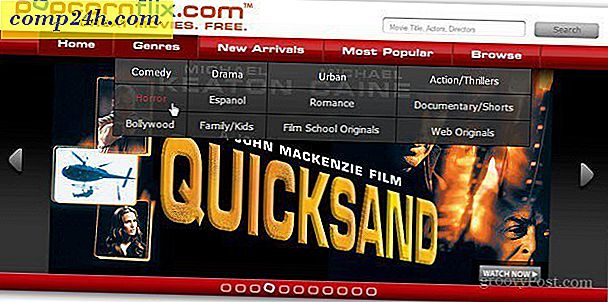फ़ायरफ़ॉक्स 4 के लिए डिफ़ॉल्ट डाउनलोड स्थान कैसे बदलें
 फ़ायरफ़ॉक्स 4 फ़ायरफ़ॉक्स 3.6 के समान मोटे तौर पर डाउनलोड करता है, लेकिन इंटरफ़ेस ने फेस-लिफ्ट देखा है। आप अभी भी फ़ायरफ़ॉक्स 4 में अपना डिफ़ॉल्ट डाउनलोड स्थान बदल सकते हैं, या बस इसे प्रत्येक व्यक्तिगत डाउनलोड के साथ एक स्थान के लिए पूछ सकते हैं। यह हमेशा पहली सेटिंग है जिसे मैं फ़ायरफ़ॉक्स का उपयोग करते समय समायोजित करता हूं, इसलिए मैंने इसे नीचे अनुकूलित करने के लिए हमारे ग्रोवी निर्देश पोस्ट किए हैं।
फ़ायरफ़ॉक्स 4 फ़ायरफ़ॉक्स 3.6 के समान मोटे तौर पर डाउनलोड करता है, लेकिन इंटरफ़ेस ने फेस-लिफ्ट देखा है। आप अभी भी फ़ायरफ़ॉक्स 4 में अपना डिफ़ॉल्ट डाउनलोड स्थान बदल सकते हैं, या बस इसे प्रत्येक व्यक्तिगत डाउनलोड के साथ एक स्थान के लिए पूछ सकते हैं। यह हमेशा पहली सेटिंग है जिसे मैं फ़ायरफ़ॉक्स का उपयोग करते समय समायोजित करता हूं, इसलिए मैंने इसे नीचे अनुकूलित करने के लिए हमारे ग्रोवी निर्देश पोस्ट किए हैं।
चरण 1
ब्राउज़र के ऊपरी-बाईं ओर स्थित फ़ायरफ़ॉक्स बटन पर क्लिक करें मेनू से विकल्प बटन, या विकल्प> विकल्प बटन पर क्लिक करें ...

चरण 2
विकल्प विंडो के सामान्य टैब पर, आपके पास डाउनलोड सेटअप करने के दो अलग-अलग तरीके हैं।
- फ़ाइलों को सहेजें
यह सेटिंग स्वचालित रूप से आपके सभी डाउनलोड को उसी स्थान पर सहेज लेगी; निर्दिष्ट फ़ोल्डर। - हमेशा मुझसे पूछें कि फ़ाइलों को कहां से सहेजना है
यदि आप फ़ायरफ़ॉक्स से पूछना चाहते हैं कि आप प्रत्येक बार डाउनलोड करते समय अपने डाउनलोड को कौन से फ़ोल्डर को सहेजते हैं, तो इस विकल्प के साथ जाएं।

विकल्प 1: फ़ायरफ़ॉक्स को एक फ़ोल्डर में डाउनलोड करना
यदि आप इस विकल्प के साथ जाते हैं, तो आप अपने कंप्यूटर पर किसी भी फ़ोल्डर का चयन कर सकते हैं जिसमें आप अपनी फाइलों को सहेजना चाहते हैं। डिफ़ॉल्ट डाउनलोड फ़ोल्डर होना चाहिए, लेकिन यह आपके द्वारा उपयोग किए जा रहे विंडोज़ के संस्करण के आधार पर भिन्न हो सकता है। इसे बदलने के लिए, बस ब्राउज़ करें पर क्लिक करें ... और उसके बाद उस फ़ोल्डर का चयन करें जिसे आप सभी डाउनलोड सहेजना चाहते हैं।

विकल्प 2: फ़ायरफ़ॉक्स को हमेशा डाउनलोड स्थान के लिए पूछें
यदि आप " हमेशा पूछें ... " विकल्प के साथ गए, तो फ़ायरफ़ॉक्स प्रत्येक बार डाउनलोड शुरू करने पर एक एक्सप्लोरर प्रॉम्प्ट प्रदर्शित करेगा। यह प्रॉम्प्ट आपको यह निर्दिष्ट करने की अनुमति देगा कि आप प्रत्येक व्यक्तिगत डाउनलोड को सहेजना चाहते हैं। फ़ायरफ़ॉक्स आपको डाउनलोड होने से पहले नाम फ़ाइल को बदलने का अतिरिक्त बोनस भी देगा।

किया हुआ!
अब फ़ायरफ़ॉक्स 4 आपके पसंदीदा तरीके से फ़ाइल डाउनलोड करने के लिए सेट है। साथ ही, यदि आप कभी भी भूल जाते हैं कि आप कहां डाउनलोड कर रहे हैं ( या आप केवल उस फ़ोल्डर को एक्सेस करने का एक त्वरित तरीका चाहते हैं ) तो आप फ़ायरफ़ॉक्स डाउनलोड विंडो से फ़ाइल पर राइट-क्लिक कर सकते हैं और फ़ोल्डर को खोलने का चयन कर सकते हैं ।